
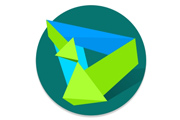

先下载360安全卫士经检测安装华为手机助手
原始下载方式,直接下载华为手机助手
一键安装卸载
软件权限管理
升级提示服务
卫士实时防护
流畅安装,防劫持


华为手机助手是一款功能强的手机管理软件。该软件是专门为华为手机打造,能够帮助用户来轻松进行管理手机数据联系人同步,短信、音乐、图片、截屏,程序等等,同时还可以快速来进行登录华为应用商店,音乐商店,让你的华为手机安装软件变得更加简单。

“华为手机助手”是一款管理华为终端设备 (手机和平板) 的工具软件,为终端设备提供联系人、短信、图片、视频、文件管理、截屏演示、WLAN 连接等管理功能,并提供设备的数据备份及恢复、系统更新和系统修复功能。
【华为手机助手系统要求】
Microsoft Windows 11 32位或64位版本
Microsoft Windows 10 32位或64位版本
Microsoft Windows 8.1 32位或64位版本
Microsoft Windows 7 32位或64位版本
磁盘剩余空间:500MB
RAM内存:1GB
显示器:1024x768屏幕分辨率和16位颜色
Windows XP/Vista系统或手机系统是EMUI4.1及以下版本。

【软件亮点】
1、数据管理
让您通过电脑方便的管理联系人、短信、图片、视频等数据
2、数据备份
备份恢复手机数据让您的重要资料不会丢失
3、系统修复
帮您轻松将手机系统升级至最新版本

【截屏】
•屏幕图像一键抓取,再也不用担心错过精彩瞬间
【备份与恢复】
•设备上的数据可备份至电脑,支持联系人、短信、应用程序、音乐、通话记录、Email、日程的备份
•可将已备份数据恢复至设备
【联系人管理】
•删除联系人
•联系人导入导出功能 •群组管理功能
【短信管理】
•支持在电脑上收发
•管理短信支持导出短信到电脑
•支持短信群发
【图片管理】
•支持多种方式浏览图片
•支持图片导入导出功能
•支持设置图片为设备壁纸的功能
【视频管理】
•支持多种方式浏览视频
•支持视频导入导出功能
【系统修复】
•当系统崩溃设备无法开机时,可以恢复设备为出厂设置
【系统更新】
•提供华为手机系统版本升级和回退功能
【文件管理】
•支持管理内部存储和SD卡上的文件
•支持导出文件到电脑
•支持导入文件到手机
华为手机助手 11.0.0.650
1、相关功能优化。
2、修复已知问题。
3、提升软件性能。
4、优化用户体验
华为手机助手关闭连接时自启动指南
开启电脑端手机助手>点击右上角的菜单 > 设置 > 常规设置 > 启动设置 , 取消勾选 设备连接时自动启动 并点击确认按钮。

设备无法连接华为手机助手或连接不稳定
适用版本:EMUI 10.0.1, EMUI 13.1, EMUI 10.1.1, EMUI 13.0, EMUI 5.0, EMUI 5.1, EMUI 9.1.1, EMUI 9.0.1, EMUI 8.0, EMUI 8.1, EMUI 9.0, EMUI 8.2, EMUI 9.1, EMUI 10.0, EMUI 11.1, EMUI 12.0, EMUI 10.1, EMUI 11.0, EMUI11.0.1, HarmonyOS 3.1, HarmonyOS 4.0, HarmonyOS 2.1, HarmonyOS 3.0, EMUI 12.0.1, HarmonyOS 2.0, HarmonyOS 2.0.1
一、请确认华为手机助手是最新版本(可在本站下载)
①点击电脑端界面右上角的设置按钮,在下拉框中选择“检查更新”弹出检查更新的弹框。如果未发现新版本,则给出当前已是最新版本的提示,点击“取消”按钮关闭弹框。
②如果发现新版本,给出弹框,提示新版本,选择升级, 显示下载进度条。下载完后弹出是否安装确认框。点击“立即安装”,进入安装向导,根据安装提示完成安装。安装完后,启动助手,再次检查版本为最新版本。
待电脑端华为手机助手更新到最新版本后,卸载手机端原华为手机助手APP,重新安装最新版本的华为手机助手;
请您按照以下步骤进行尝试操作:
二、请确认USB线连接正常
若手机通知栏中没有显示USB已连接的提示,则可能是USB线连接不正常。设备能充电不能说明USB线是完全连接正常(比如部分USB线仅支持充电不支持数据传输),通知栏有提示才能说明线路连接正常。EMUI 8.X及以上/Magic UI 2.X及以上版本的通知提示框界面,EMUI 5.X版本的通知栏界面;
如下图:
解决方法:插拔手机,更换USB口或者数据线,重启手机/电脑
三、确认打开HDB连接
进入设置,搜索关键字“hdb”,点击搜索结果中的允许 HiSuite 通过 HDB 连接设备,开启允许 HiSuite 通过 HDB 连接设备,并在弹框中勾选始终允许这台计算机上的 HiSuite 连接设备后点击确定。

四、确认驱动是否安装正常
电脑右下角有 图标,提示驱动未安装,不能说明驱动安装失败,有可能是Windows误报。
检查驱动是否成功安装的方法:
连接手机,在桌面右键点击计算机在弹出的界面左键点击管理>设备管理器。

打开设备管理器后,设备中至少有adb或者hdb驱动,并且该驱动上没有问号或感叹号。

若没有adb/hdb驱动或驱动有问号/感叹号,则说明驱动不正常。需要重装驱动,请将手机助手卸载后重新安装,可自动安装驱动。
尝试手动重新安装USB驱动,打开电脑端手机助手,具体步骤如下:
点击右上角的菜单 > 设置 > 常规设置,点击其他方式,弹出连接设备框,点击安装USB驱动。


注:排查电脑端是否下载第三方安全卫士和杀毒软件(例如:360安全卫士,金山毒霸杀毒软件等),如果有,建议卸载第三方安全卫士或杀毒软件之后再次重新安装电脑端华为手机助手驱动,因为第三方安全卫士和杀毒软件会阻止电脑端华为手机助手驱动安装。
查看手机管家中是否关闭“智能维护”,可通过手机管家右上角图标设置中关闭。
查看手机端是否安装有类似管家,助手,同步类三方软件,引导用户卸载处理。
查看手机管家,点击应用启动管理>华为手机助手>打开允许自启动、允许关联启动、允许后台活动。
五、开启USB调试,尝试使用ADB连接。
开启ADB连接方法:
进入 设置 > 系统 > /系统和更新 > 关于手机,多次点击“版本号”or "HarmonyOS版本" 开启“开发人员选项”;返回“系统\系统和更新”,进入“开发人员选项”,打开“USB调试”开关,并勾选弹框中的“始终允许使用这台计算机进行调试”。
六、仍无法解决
如果问题仍然存在,请您提前备份好数据,携带购机凭证前往华为客户服务中心检测,您也可以致电华为消费者服务热线950800咨询反馈。
华为手机助手WLAN无线连接方法:
适用于Windows系统确保PC和手机连接于同一局域网,点击首页界面的WLAN无线连接按钮,弹出如下连接设备弹框
(数字仅供示例)



手机投屏软件创建时间:2022-08-29

一开始连接了电脑,按设置打开HDB开关,却一直完全没反应。后来重新插了一次数据线,电脑跳出提示询问要在手机上安装助手,安装完成后就正常了。如果各位也有连接后找不到手机的可以尝试下手动在手机上安装助手,基本上问题就得以解决。

简单了解。使用了一下这款软件,发现它不仅可以进行快捷的设备连接,以实现备份、恢复、系统修复等操作。除了这些以外,华为手机助手还提供云服务、商城等,其中云服务就像是云盘,也可以让我快速存储一些内容。这里希望华为手机助手在今后版本中能提供更多的服务,加油!

在朋友的推荐下尝试了这款软件,给我的第一印象就是它比较简洁,主要功能全都放在明面上了,无论是传输,还是数据备份什么的,都可以直接找到,方便很多。如果你也和我一样,喜欢比较简洁的风格,且有手机-电脑数据备份/传输需求的话,那就来试试华为手机助手吧!

这款软件免费的情况下就能使用连接功能,这样的话我只要准备好手机和电脑,就可以直接进行数据传输、备份了,在当今这个数据时代下,我觉得能有这样能让免费传输的软件,真的很赞呐!顺带一提,我不仅试了华为手机,还试了自己的另一部非华为手机,也能用它进行连接。

如今,华为手机助手的连接方式也变得多样化起来,不仅有传统的有线连接,还有新颖的无线连接。于是我就尝试了下无线连接,发现确实不错,不仅摆脱了线的束缚,而且连接也依然稳定,只要网络够稳定,就不怕掉连接。如果各位也在用华为手机助手,建议试试WLAN连接。

我个人觉得,这华为手机助手是非常安全的手机管理软件,它虽然支持手机和电脑的连接,且可以辅助查看手机的一些情况。但是华为手机助手会严格把控每个用户的手机信息,避免隐私泄露,还是很让人放心的!

如果说想在电脑上,用一款安卓手机的管理软件,那我觉得华为手机助手真的是非常出色,非常合适的。将手机连接电脑后,打开华为手机助手,就可以看到手机的属性、当前状态等属性,这有助于第一时间调整、诊断手机。

软件能提供的服务确实挺多,例如帮助我们管理和清理手机中的缓存、垃圾文件等,让我们的手机保持流畅。同时,它还可以为我们提供便利的手机备份和还原功能,让我们可以轻松备份和恢复自己的手机数据,确保我们的数据不会在意外情况下丢失。

它的搜索功能非常灵敏,可以帮我们快速找到任何我需要的应用程序。此外,它还可以根据我的使用习惯和偏好,自动推荐那些相关的应用程序,让我可以轻松发现更多有用的软件资源。

华为手机助手是一款非常好用的手机应用程序,它可以为我提供全面而便捷的服务。一方面,它可以帮助我们快速下载各种应用程序,让我可以随时随地轻松获取所需的软件资源。


391MB/2025-03-25
直接下载

251MB/2025-03-17
直接下载

4.9MB/2025-03-20
直接下载

106MB/2025-03-20
直接下载

1.3MB/2025-01-25
直接下载

223MB/2025-02-07
直接下载 夸克浏览器下载
夸克浏览器下载
 豆包下载
豆包下载
 腾讯视频下载
腾讯视频下载
 虎牙直播下载
虎牙直播下载
 快剪辑下载
快剪辑下载
 QQ游戏大厅下载
QQ游戏大厅下载
 CAD迷你画图
CAD迷你画图
 360软件管家下载
360软件管家下载
 元气桌面下载
元气桌面下载
 芒果TV下载
芒果TV下载
 搜狗浏览器下载
搜狗浏览器下载
 爱奇艺下载
爱奇艺下载
 360浏览器下载
360浏览器下载
 office下载
office下载
 2345安全卫士下载
2345安全卫士下载
 360安全卫士下载
360安全卫士下载
 pdf转换器
pdf转换器
 办公软件
办公软件
 视频软件
视频软件
 数据恢复软件
数据恢复软件
 浏览器
浏览器
 装机必备软件
装机必备软件
 PDF编辑器
PDF编辑器
 文字转语音软件
文字转语音软件
 视频压缩软件
视频压缩软件
 网络加速器
网络加速器
 pdf转换器
pdf转换器
 图片格式转换器
图片格式转换器
 office办公软件
office办公软件
 棋牌游戏
棋牌游戏
 腾讯游戏
腾讯游戏
 录音软件
录音软件
 谷歌浏览器电脑版
谷歌浏览器电脑版
 爱思助手
爱思助手
 腾讯QQ
腾讯QQ
 1688商家工作台
1688商家工作台
 千牛
千牛
 搜狗拼音输入法
搜狗拼音输入法
 快播最新版
快播最新版
 Logitech G HUB
Logitech G HUB
 Office
Office
 腾讯电脑管家
腾讯电脑管家
 抖音
抖音
 剪映
剪映
 向日葵远程控制软件32位
向日葵远程控制软件32位
 WinRAR
WinRAR
 海龟编辑器
海龟编辑器
 驱动精灵
驱动精灵
 华为手机助手
华为手机助手
功能强的智能设备新管家
 向日葵远程控制软件
向日葵远程控制软件
简单易用的远程协助工具
 向日葵远程控制客户端
向日葵远程控制客户端
远程控制软件
 向日葵远程控制软件32位
向日葵远程控制软件32位
专业远程控制软件
 向日葵企业控制端
向日葵企业控制端
轻松管理高效远控
 百度云同步盘
百度云同步盘
上传文件自动分类管理
 华为手机助手 v15.0.1.180官方正式版
华为手机助手 v15.0.1.180官方正式版  华为手机助手 v15.0.1.180官方正式版
华为手机助手 v15.0.1.180官方正式版